|
|
Windows 8 / 8.1でデスクトップ上に貼り付けた付箋が表示されない場合の対処方法 | ||
Windows 8 / 8.1でデスクトップ上に貼り付けた付箋が表示されない場合の対処方法 |
Q&A番号:017468 更新日:2019/04/26
|
Q&A番号:017468 更新日:2019/04/26 |
 | Windows 8 / 8.1で、デスクトップ上に貼り付けた付箋が表示されない場合の対処方法について教えてください。 |
 | デスクトップに付箋が表示されない場合は、タスクバーから付箋アイコンをクリックすると、再度表示することができます。 |
デスクトップに付箋が表示されない場合は、タスクバーから付箋アイコンをクリックすると、再度表示することができます。
はじめに
デスクトップ上に貼り付けた付箋は、タスクバーから付箋のアイコンをクリックすると、表示または非表示を切り替えることができます。
付箋がデスクトップから消えてしまった場合は、タスクバーから付箋アイコンをクリックして、再度表示されるか確認してください。
対処方法
Windows 8 / 8.1でデスクトップ上に貼り付けた付箋が表示されない場合には、以下の対処方法を行ってください。
タスクバーから付箋のアイコンをクリックします。
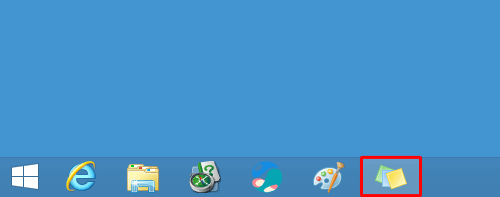
以上で操作完了です。
デスクトップ上に付箋が表示されたことを確認してください。
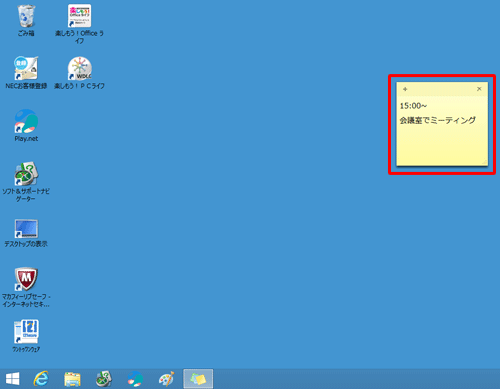
補足
タスクバーに付箋アイコンが表示されていない場合は、付箋が終了しています。
アプリ画面から付箋を起動すると、前回の内容の付箋がデスクトップ上に表示されます。
※ 起動した際に白紙の付箋が表示された場合は、以前に記入した付箋はすでに削除されています。
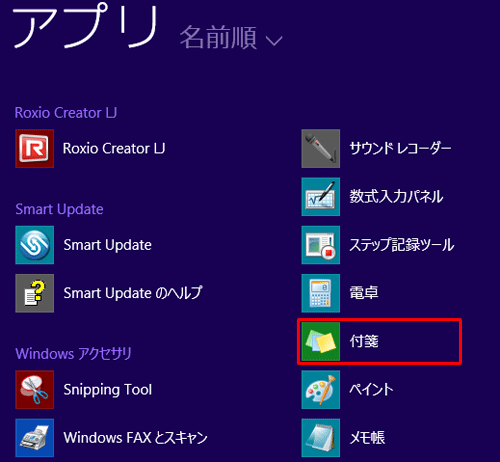
アプリ画面の表示方法については、以下の情報を参照してください。
 Windows 8.1ですべてのアプリを表示する方法
Windows 8.1ですべてのアプリを表示する方法
 Windows 8ですべてのアプリを表示する方法
Windows 8ですべてのアプリを表示する方法
このQ&Aに出てきた用語
|
|
|










